TXT in NATIVE konvertieren
Konvertieren Sie TXT dokumente in das NATIVE Format, bearbeiten und optimieren Sie dokumente online und kostenlos.

Eine TXT-Datei, kurz für "Text", ist ein digitales Dokument, das reinen Text ohne Formatierungen enthält. Sie ist universell kompatibel über verschiedene Betriebssysteme und Softwareanwendungen hinweg, was sie ideal für die Speicherung von Daten in einem einfachen, zugänglichen Format macht. Die Geschichte der TXT-Dateien reicht bis in die frühesten Tage der Computertechnologie zurück, als Einfachheit und Interoperabilität von größter Bedeutung waren. Häufig verwendet für Kodierung, Scripting, Dokumentation und Datenaustausch, bleiben TXT-Dateien aufgrund ihrer Effizienz und Vielseitigkeit ein grundlegender Bestandteil in verschiedenen IT-Umgebungen.
Die NATIVE-Dateierweiterung, die mit Native Haskell verbunden ist, wird für in Maschinencode kompilierte Haskell-Quellcodes verwendet. Sie ermöglicht die Foreign Function Interface (FFI), wodurch Haskell-Programme mit anderen Sprachen interagieren können. Historisch gesehen war diese Erweiterung integraler Bestandteil der Entwicklung von Haskell, um die Interoperabilität und Leistung in mehrsprachigen Umgebungen zu verbessern.
Wählen Sie eine beliebige TXT dokument aus, die Sie konvertieren möchten, indem Sie auf die Schaltfläche Datei auswählen klicken.
Verwenden Sie die verfügbaren Tools zum Konvertieren von TXT in NATIVE und klicken Sie auf die Schaltfläche Konvertieren.
Lassen Sie den Konvertierungsprozess abschließen, dann laden Sie Ihre NATIVE dokument herunter.
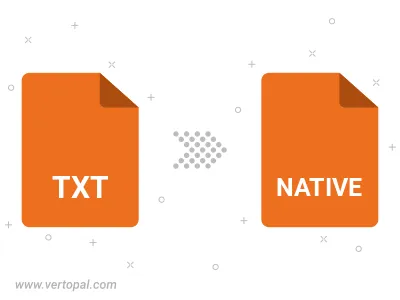
Befolgen Sie die unten stehenden Schritte, wenn Sie Vertopal CLI auf Ihrem macOS-System installiert haben.
cd zum TXT-Dateiort oder fügen Sie den Pfad zu Ihrer Eingabedatei hinzu.Befolgen Sie die unten stehenden Schritte, wenn Sie Vertopal CLI auf Ihrem Windows-System installiert haben.
cd zum TXT-Dateiort oder fügen Sie den Pfad zu Ihrer Eingabedatei hinzu.Befolgen Sie die unten stehenden Schritte, wenn Sie Vertopal CLI auf Ihrem Linux-System installiert haben.
cd zum TXT-Dateiort oder fügen Sie den Pfad zu Ihrer Eingabedatei hinzu.